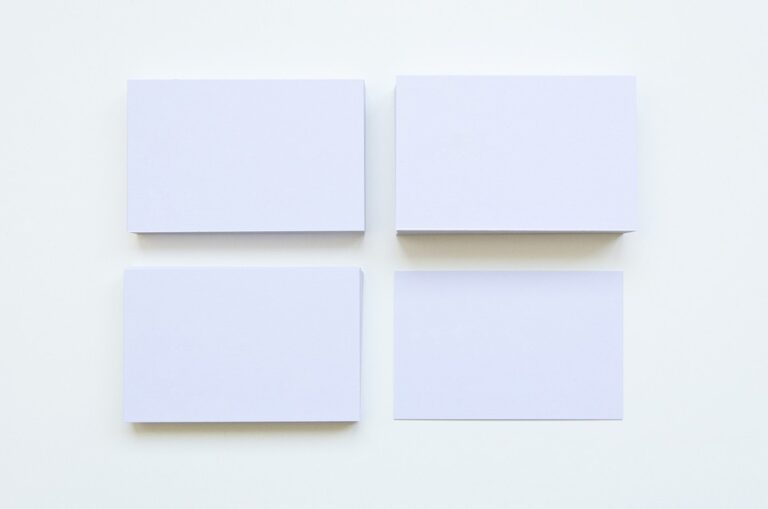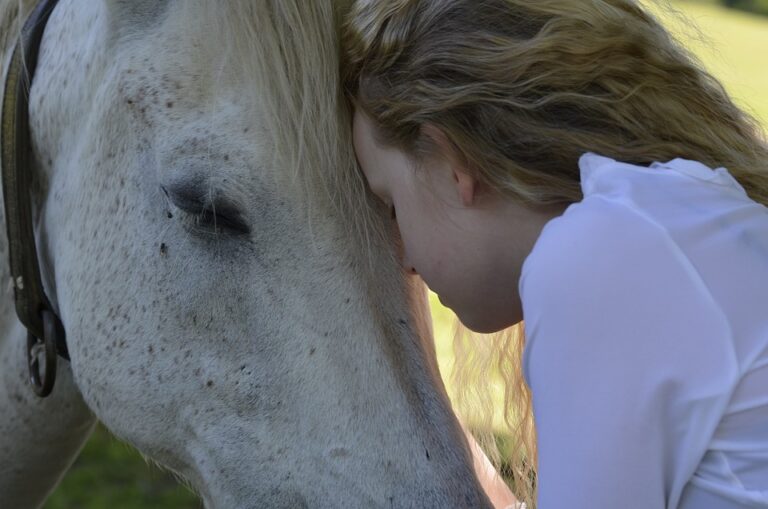Pokud se vám YouTube načítá pomalu nebo máte problémy s přehráváním videí, může být to způsobeno tím, že se v cache nacházejí staré soubory. Cache je krátkodobá paměť, do které se ukládají data z prohlížeče. Pokud tyto data zůstanou uloženy příliš dlouho, mohou způsobit problémy s funkčností webových stránek. Proto je důležité čas od času vymazat cache. V tomto rychlém návodu se dozvíte, jak vymazat cache na YouTube a obnovit správnou funkčnost stránky.
H2: Jak vymazat cache v YouTube: rychlý návod
H3: Co je cache v YouTube?
H3: Proč byste měli vymazat cache v YouTube?
H3: Jak vymazat cache v YouTube v prohlížeči Google Chrome?
H3: Jak vymazat cache v YouTube v prohlížeči Mozilla Firefox?
H3: Jak vymazat cache v YouTube v aplikaci YouTube v telefonu nebo tabletu?
H3: Jak vymazat cache v YouTube v aplikaci YouTube na smart TV?
Pokud často používáte YouTube, mohli byste si všimnout, že se vám video načítá pomaleji a nebo se nechce přehrát vůbec. To může být způsobeno tím, že váš prohlížeč ukládá do své paměti takzvanou cache. V tomto článku se dozvíte, jak jednoduše vymazat cache v YouTube a tím si zlepšit obecnou rychlost načítání videí.
Co je cache v YouTube?
Cache je výchozí označení pro množství dat, které prohlížeč ukládá do své paměti. Když navštívíte určitou webovou stránku nebo spustíte video na YouTube, prohlížeč si stáhne několik dat a přidá je do své paměti. Pokud zvolíte opětovné načtení stránky nebo videa, prohlížeč není nucen znovu tyto data stahovat, ale použije data z cache. To může zrychlit načítání.
Proč byste měli vymazat cache v YouTube?
I když cache může pomoci zrychlit načítání videí na YouTube, v některých případech to může způsobit také komplikace. Pokud tedy na vašem zařízení procházíte stránky, u nichž nebyly aktualizovány informace a nebo pokud máte nastavení prohlížeče nebo zařízení v konfliktu s cache, může dojít k problémům s načítáním.
Proto je v takových situacích dobré vymazat cache. Následně, při opakovaném přístupu k danému webu nebo YouTube videu, musí prohlížeč znovu stahovat aktuální informace a data.
Jak vymazat cache v YouTube v prohlížeči Google Chrome?
Vymazání cache v prohlížeči Google Chrome je jednoduché.
1) Otevřete prohlížeč Google Chrome a klikněte na tlačítko se třemi vodorovnými tečkami v pravém horním rohu obrazovky.
2) Vyberte možnost „Nastavení“ ze seznamu.
3) Klikněte na „Soukromí a bezpečnost“.
4) Na další stránce klikněte na „Vymazat data prohledávání“.
5) Zvolte období, za něž chcete data smazat.
6) Zvolte „Očistit data“.
Jak vymazat cache v YouTube v prohlížeči Mozilla Firefox?
Vymazání cache v prohlížeči Mozilla Firefox je také jednoduché.
1) Otevřete prohlížeč Mozilla Firefox a klikněte na tlačítko se třemi vodorovnými čarami v pravém horním rohu.
2) V rozbalovacím menu vyberte „Nastavení“.
3) Na levé straně obrazovky vyberte „Soukromí a zabezpečení“.
4) Klikněte na tlačítko „Vymazat data“.
5) Zvolte, co chcete vymazat. Pokud chcete vymazat pouze cache, vyberte „Cache“.
6) Klikněte na tlačítko „Vymazat“ a následně potvrďte akci.
Jak vymazat cache v YouTube v aplikaci YouTube v telefonu nebo tabletu?
Každá aplikace má odlišné ovládací prvky, ale vymazání cache v aplikaci YouTube by mělo být možné snadno provést i v případě vašeho telefonu nebo tabletu.
1) Najděte a otevřete aplikaci YouTube.
2) Klikněte na tři vodorovné tečky v pravém horním rohu obrazovky.
3) Klikněte na „Nastavení“ a zvolte „Generální“.
4) Klikněte na „Vymazat vyrovnávací paměť“.
5) Potvrďte akci a čekejte na dokončení procesu.
Jak vymazat cache v YouTube v aplikaci YouTube na smart TV?
I když se ovládání aplikace YouTube na smart TV liší, vymazání cache by mělo být možné vykonat stejně snadno jako v jiných zařízeních.
1) Najděte a otevřete aplikaci YouTube na vaší smart TV.
2) Klikněte na profilovou ikonu nebo na tlačítko se třemi vodorovnými tečkami.
3) Vyberte možnost „Nastavení“.
4) Klikněte na „Vymazat vyrovnávací paměť“.
5) Potvrďte akci a čekejte na dokončení procesu.
Vymazání cache v YouTube by mělo pomoci zlepšit celkovou rychlost načítání videí a mělo by také pomoci vyřešit problémy s načítáním. Pokud se vám zdá, že videa na YouTube trvají příliš dlouho na načtení, vymazání cache může být jednoduchým řešením.